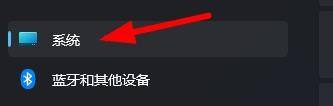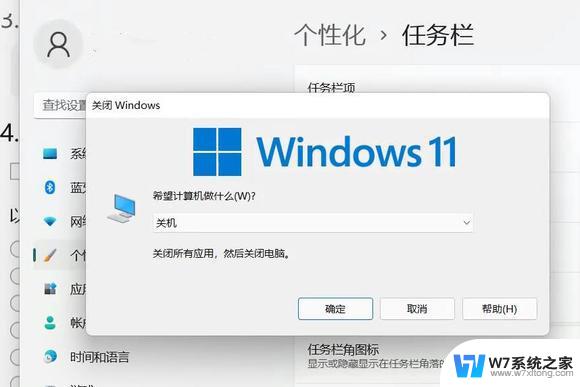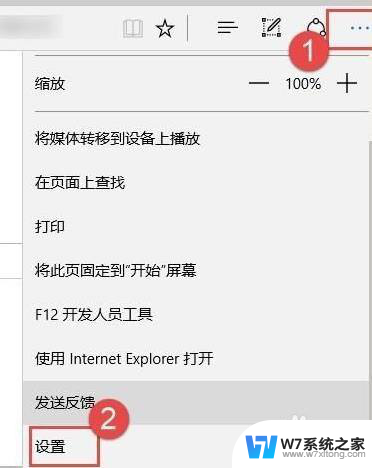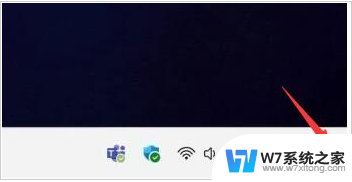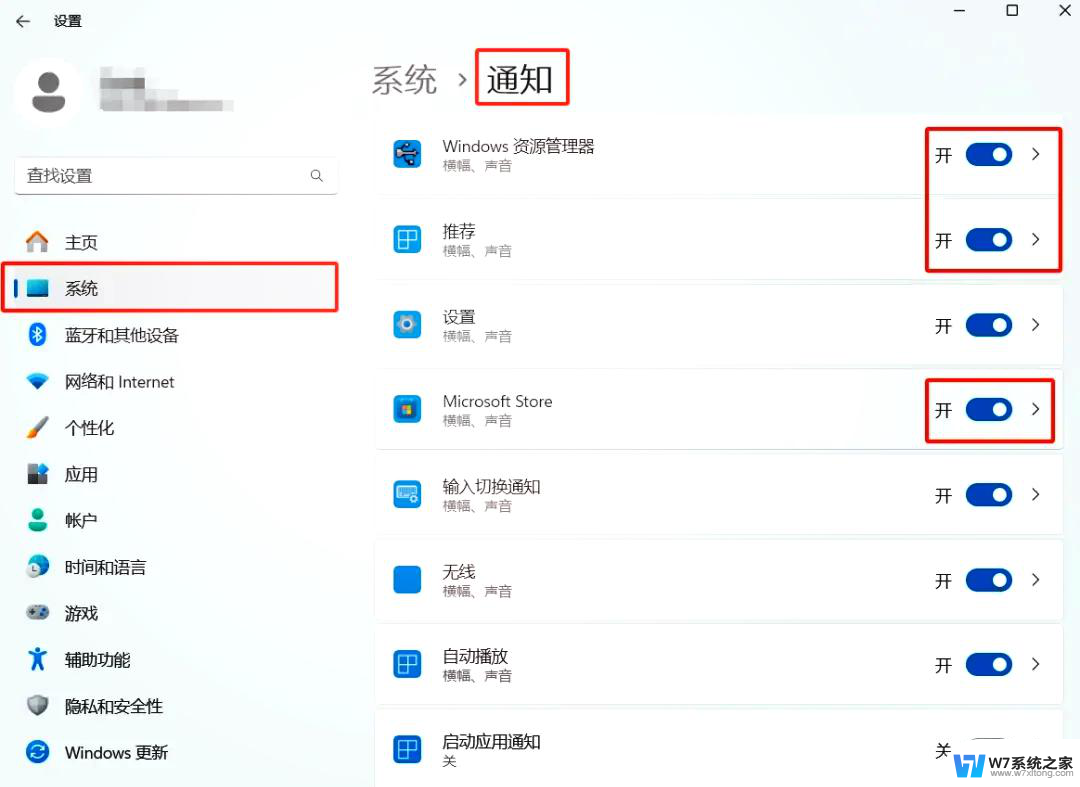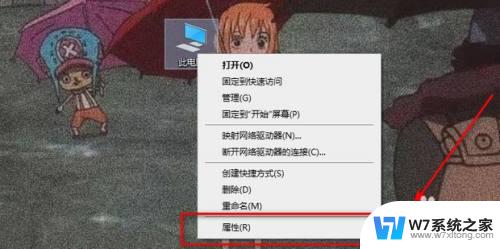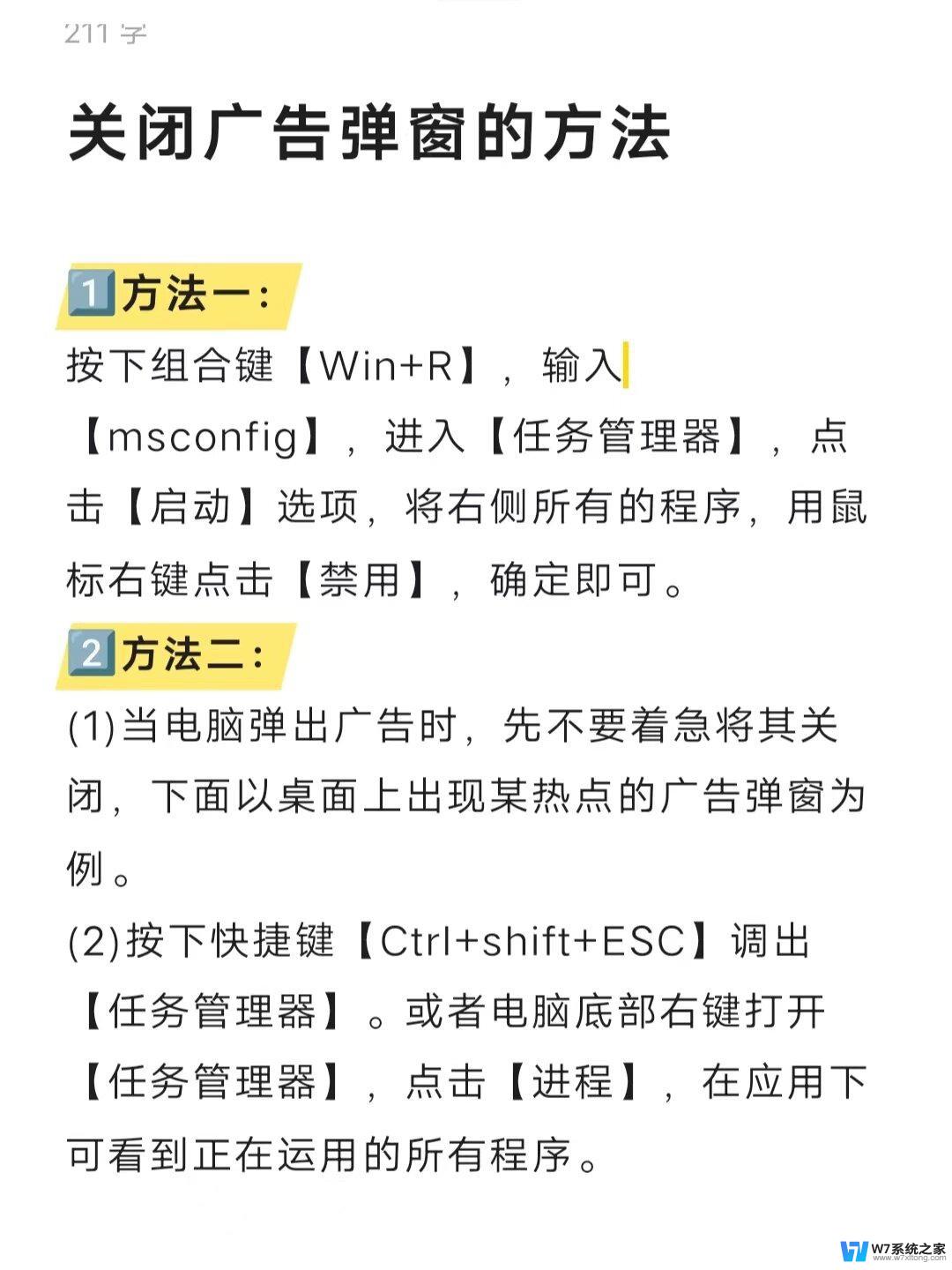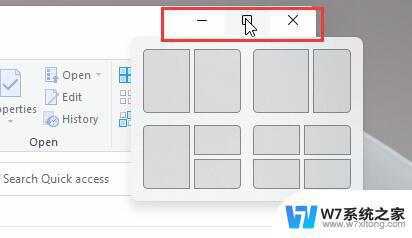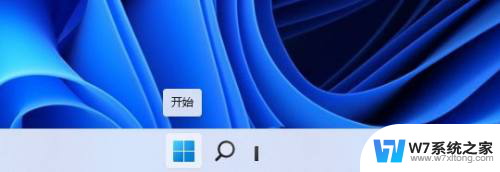win11怎么关闭窗口 win11贴靠窗口关闭方法
更新时间:2024-03-02 14:43:23作者:xiaoliu
Win11是微软最新推出的操作系统,它带来了许多全新的功能和界面设计,其中关闭窗口是我们日常使用电脑时经常需要进行的操作之一。在Win11中,关闭窗口的方法也有所改变。相比于之前的版本,Win11提供了更加便捷和直观的贴靠窗口关闭方法。通过简单的操作,我们可以轻松地关闭不需要的窗口,提高工作效率。接下来让我们一起来了解一下Win11的贴靠窗口关闭方法吧。
具体方法:
1.首先点击开始界面的【系统】选项。
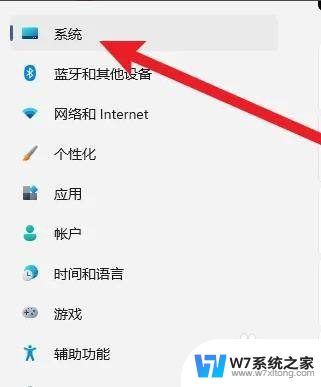
2.然后点击系统界面的【多任务处理】。
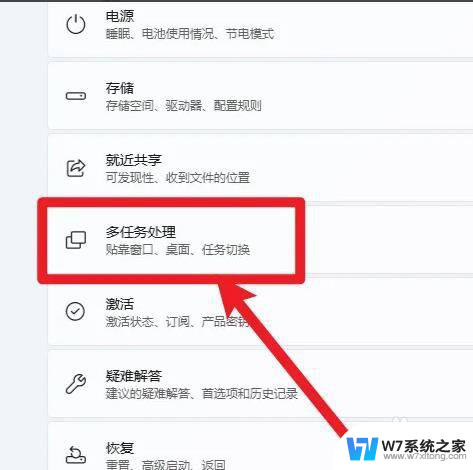
3.最后点击关闭多任务处理界面的【贴靠窗口】功能。
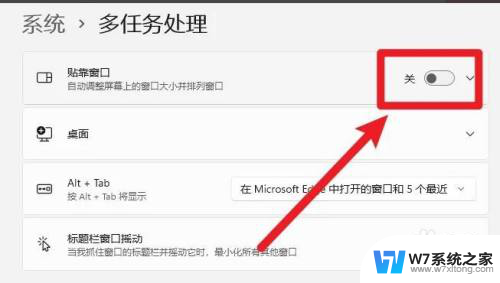
以上就是如何关闭win11窗口的全部内容,如果你也遇到了同样的情况,请参照小编的方法来处理,希望对大家有所帮助。